兩種最常用的搬家方式 Spotify 到 SD 卡 [2025 完整指南]
正如一直以來所期望的那樣 Spotify,它為我們提供了完美的內容,包括播客和無限制訪問數百萬首歌曲。 Spotify 還為我們提供了下載歌曲的功能,即使我們的互聯網連接丟失,我們也可以收聽它們。 自從在 Spotify 我們可以找到幾乎所有我們最喜歡的歌曲,我們總是繼續直接下載我們看到的每首歌曲和播放列表。 這顯然會使我們設備的存儲位置變滿,尤其是在未使用外部存儲的情況下。 在這種情況下,您應該真正了解 如何移動 Spotify 到 SD 卡.
如果您一直在網上搜索如何移動 Spotify 至 SD卡,我想你很幸運能讀到這篇文章,因為它是為了解決所有可能的和最可靠的解決方案,你可以做的關於如何移動 Spotify 到 SD 卡。 隨意從這篇文章中學習和獲取一些知識,這樣您就可以享受更多使用的樂趣 Spotify 每時每刻。
文章內容 第 1 部分. 為什麼我無法移動 Spotify 到 SD 卡?第 2 部分。 如何保存 Spotify 音樂到 SD 卡(高級版)第 2 部分:如何從以下位置下載音樂 Spotify 免費到SD卡部分3。 結論
第 1 部分. 為什麼我無法移動 Spotify 到 SD 卡?
讓我們首先回答“為什麼你不能改變 Spotify 存儲到 SD 卡?” 然後“如何移動 Spotify 到 SD 卡?” 您的 SD 卡無法用於存儲您的存儲設備的主要原因之一 Spotify 下載可能是與內部存儲或手機存儲相比,您的 SD 卡的可用空間較小。 一旦 Spotify 應用程序已下載並安裝在您的設備上,然後您嘗試下載您喜歡的歌曲,該應用程序可能會檢查並選擇在您的手機或 SD 卡內存之間包含更多空間的應用程序。 你下載的所有 Spotify 歌曲將自動保存到更多可用的歌曲中。 因此,如果您一直想更多地使用您的 SD 卡,只需確保在再次安裝該應用程序時,您已經在 SD 卡中準備了大量可用空間。
就像我之前在介紹中提到的那樣,如果您在過去幾天總是內存不足,並且希望節省一些內部存儲空間,那麼將 SD 卡插入您的設備會很有幫助,可以是手機或平板電腦。 然而,這種方式對所有人都有效 Spotify 高級 訂閱者,因為他們是唯一獲得官方和正式許可或特權從以下網站下載歌曲的人 Spotify 通過他們每月支付的訂閱費。 這些下載 Spotify 然後可以將歌曲用於離線播放。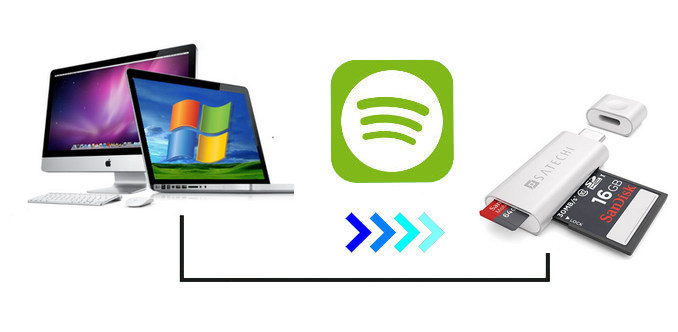
第 2 部分。 如何保存 Spotify 音樂到 SD 卡(高級版)
透過上面的章節內容,你可以知道 Spotify 高級訂閱者可以節省 Spotify 音樂到SD卡。 下面我列出了關於如何移動的最推薦的程序 Spotify 到 SD 卡。 只需要您幾個步驟,絕對簡單方便。 並且,它可以在 Spotify 單獨的app。
如何移動的步驟 Spotify 到移動設備上的 SD 卡
步驟 1. 開啟您的設備,然後按一下您的 Spotify 應用程序。
步驟2.在應用程式主介面上,選擇「您的圖書館」標籤。
步驟 3. 現在,找到由齒輪圖示表示的「設定」按鈕,找到後點選該按鈕,正式啟動「設定」視窗。
步驟4.之後,選擇「儲存」按鈕。 它會給你兩個結果,即設備儲存和你的 SD 卡。 您可以自由選擇您喜歡的兩個中的任何一個作為下載的最終位置 Spotify 歌曲。 但是既然我們在談論如何移動 Spotify 到 SD 卡,單擊 SD 卡的文件夾。
步驟 5. 選擇完成後,您現在可以按一下「確定」按鈕以儲存在您的變更中所做的更改 Spotify 應用程序,以便存儲位置將切換到外部存儲。 你應該準備好等待幾分鐘,尤其是如果你有一個龐大的音樂庫。
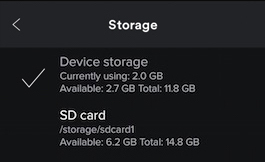
如何移動的步驟 Spotify 到桌面上的 SD 卡
步驟 1. 您要做的第一件事是查看您的右上角 Spotify 桌面應用程序。 然後,您會注意到您的用戶名旁邊有一個箭頭。 從那裡單擊“設置”選項。
步驟 2. 下一步是繼續瀏覽,直到看到「顯示進階設定」選項。
步驟 3. 從那裡尋找「離線歌曲儲存」以檢查並查看所有快取檔案的保存和儲存位置。
步驟 4. 按一下「下一步」按鈕或「更改位置」選項,以便您最終可以開始輸入您喜歡的新位置。 再說一次,因為我們正在解決如何移動 Spotify 到 SD 卡,選擇外部存儲或您的 SD 卡。
第 2 部分:如何從以下位置下載音樂 Spotify 免費到SD卡
上面解釋的方法僅適用於高級用戶,所以如果您只是使用 Spotify 免費的音樂應用程序。 因此,最適合您的選項是使用可以幫助您下載歌曲而無需訂閱的專業工具 Spotify 優質的。 可以幫助您的最佳工具是沒有其他的 TuneSolo Spotify 音樂轉換器.
我們先來介紹一下它的特點 TuneSolo Spotify 在我們討論如何使用它下載歌曲以及稍後如何移動的詳細步驟之前,音樂轉換器 Spotify 到 SD 卡。
的主要特點 TuneSolo Spotify 音樂轉換器
免費下載 Spotify 歌曲
讓我們從能力開始 TuneSolo Spotify 音樂轉換器可以幫助您 下載您最喜歡的 Spotify 歌曲。 對於所有享受該應用程式的免費用戶以及所有計劃結束其應用程式的人來說,這實際上是一個非常有用的功能 Spotify 訂閱。 知道您仍然可以聆聽您喜愛的音樂這一事實 Spotify 歌曲通過幫助 TuneSolo Spotify 音樂轉換器。
離線聽力
僅針對高級用戶的另一個功能是離線播放,很高興, TuneSolo 也可以為您提供相同的功能。 將歌曲下載到您的設備後,您現在可以離線播放歌曲並享受它們,而無需尋求穩定的互聯網連接。 因此,基本上在您關閉移動數據的情況下,您仍然可以在將所有喜愛的播放列表甚至播客保存到您的設備後進行流式傳輸。
可用的通用輸出格式
由於已經討論過您可以從 Spotify 通過幫助 TuneSolo,您應該在繼續下載之前了解可用的輸出格式。 最常見的輸出格式包括 MP3 格式、WAV 格式、AAC 和 FLAC 輸出格式。
下載的歌曲可以在很多設備上播放
就像之前討論的上一個功能一樣,您可以 將歌曲轉換為其他輸出格式。 將它們轉換為另一種音訊格式將使您能夠在您喜歡使用的任何裝置上播放下載的歌曲。 與在 Spotify 由於已知歌曲受 DRM 保護,因此您只能在不超過三個設備中播放設備的溢價。 在欣賞歌曲時,您將不再受到限制。
保留元數據信息和 ID3 標籤
另一個重要且非常有用的功能 TuneSolo Spotify 音樂轉換器是它肯定會保留歌曲中所有最重要的信息,即使經過轉換過程也是如此。 這很有用,它肯定會讓您免於填寫您已轉換的每首歌曲的所有重要細節的大量繁瑣和耗時的工作。 借助此功能,您可以完全節省大量時間。
轉換速度快
TuneSolo Spotify 音樂轉換器也非常能夠在短短幾分鐘內轉換歌曲。 它實際上可以將轉換速度提高 5 倍。 與任何轉換器轉換歌曲的速度相比,這實際上已經快了很多。 僅憑此功能,您顯然也可以節省大量時間。
組織您自己的音樂庫
TuneSolo Spotify Music Converter 還允許用戶以任何他們想要的方式組織自己的音樂庫。 您可以自由選擇您想要排列歌曲的類別。 您可以按專輯、年份或藝術家來組織它們。
來自技術支持團隊的免費更新和無限幫助
是的,你沒有看錯。 的所有用戶 TuneSolo Spotify 每次有可用更新時,Music Converter 都有權免費更新。 此外,每次在過程中遇到問題或問題時,您都可以隨時尋求技術支持團隊的幫助。
如何下載 Spotify 免費將音樂儲存到 SD 卡
第 1 步。下載並擁有 TuneSolo Spotify 在您的設備中啟動的音樂轉換器
您要做的第一件事就是下載 TuneSolo Spotify 音樂轉換器。 您可以從設備的應用程序商店中獲取它,也可以嘗試從官方網站獲取該應用程序 TuneSolo. 下載過程完成後, TuneSolo 在您使用的設備上啟動或運行。
步驟 2. 將歌曲上傳到 TuneSolo Spotify 音樂轉換器
對於下一步,您只需等待幾分鐘,直到 TuneSolo 已識別並閱讀了您的所有內容 Spotify 歌曲。 一旦它們被完全閱讀,現在是時候上傳您從音樂庫中選擇的歌曲了。 在上傳歌曲時,您只需複制歌曲的鏈接,然後將其粘貼到轉換器中即可。 上傳歌曲的另一種方法是將它們拖放到轉換器中。

步驟 3. 選擇輸出格式和輸出格式
歌曲完全上傳到音樂轉換器後,您現在可以選擇您可能更喜歡的結束格式。 如前所述,您可以選擇 MP3 音頻格式、AAC、WAV 和 FLAC 輸出格式。 您可能還需要允許在轉換過程完成後可以保存所有歌曲的結束位置或文件夾。

步驟 4。 單擊“全部轉換”按鈕
現在已經設置了輸出格式,您現在可以單擊“全部轉換”按鈕以正式開始轉換過程。

第 5 步。獲取轉換後的歌曲
對於最後一步,您可以單擊“查看輸出文件”文件夾或按鈕,以便在您使用的設備上永久檢查和下載歌曲。
步驟 6. 移動轉換 Spotify 音樂到 SD 卡
由於我們專注於如何移動 Spotify 對於 SD 卡,您必須確保在下載歌曲時,必須先選擇外部儲存空間作為下載歌曲的位置。 您可以在目標資料夾中找到您的音樂,然後透過讀卡機將 SD 卡連接到計算機,然後選擇要傳輸到 SD 卡的音樂。 或者,您也可以透過USB線將具有SD卡的裝置連接至電腦,然後儲存 Spotify 將音樂儲存到您的 SD 卡上,以便在任何平台上離線收聽。
部分3。 結論
現在我想你不會再被這個問題困擾了:“我可以下載嗎?” Spotify 歌曲到SD卡?” 因為你可以在這篇文章中找到答案。 對於擁有高級帳戶的 Android 用戶,他們可以輕鬆下載 Spotify 音樂到SD卡。 然而,這些歌曲仍然只能透過 Spotify 應用程式. 但現在的出現 TuneSolo 將改變這一切,它可以幫助你玩 Spotify 您想要的任何裝置和平台上的 SD 卡上的歌曲。 您可以點擊下面的安全按鈕立即免費試用!